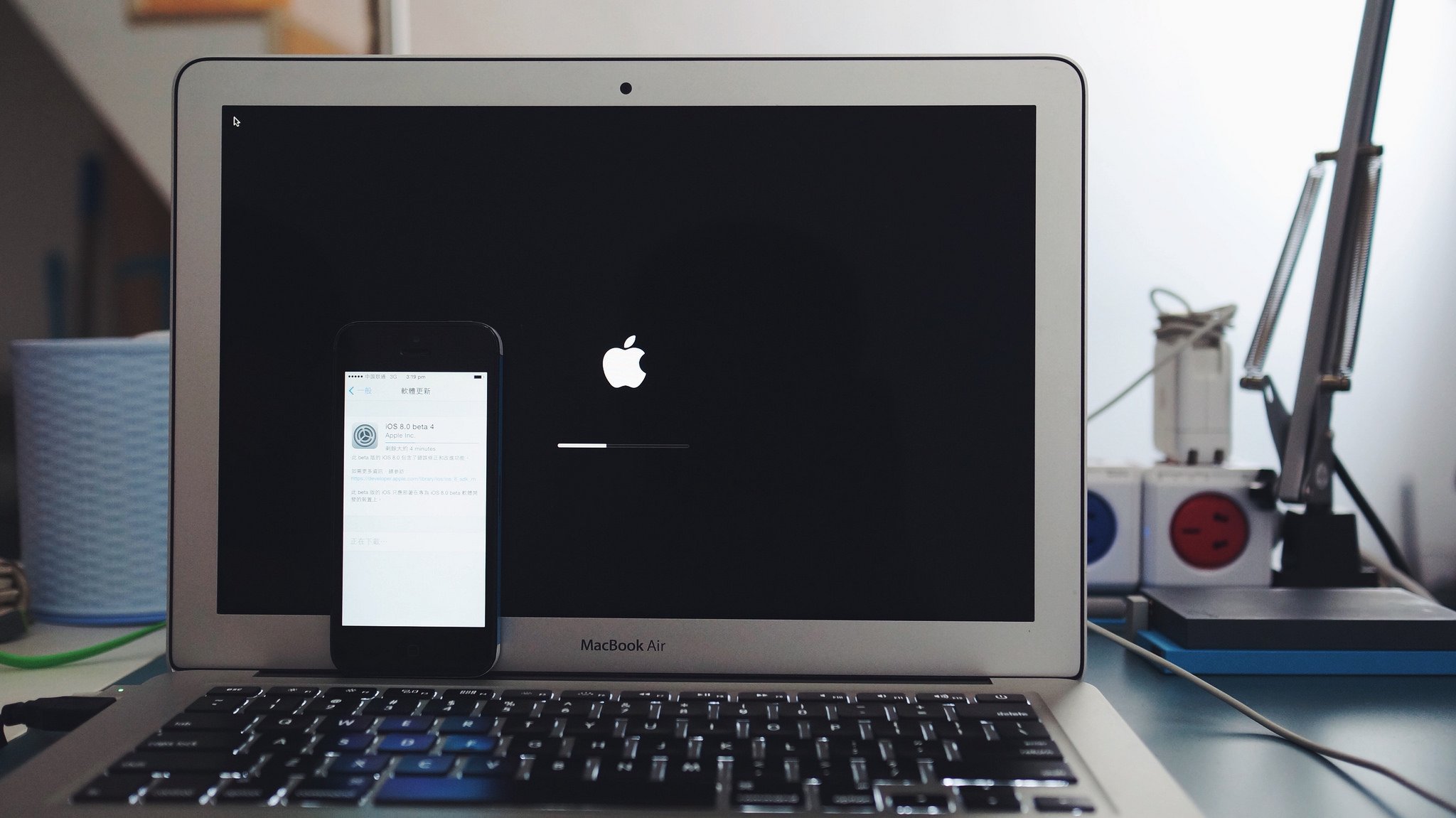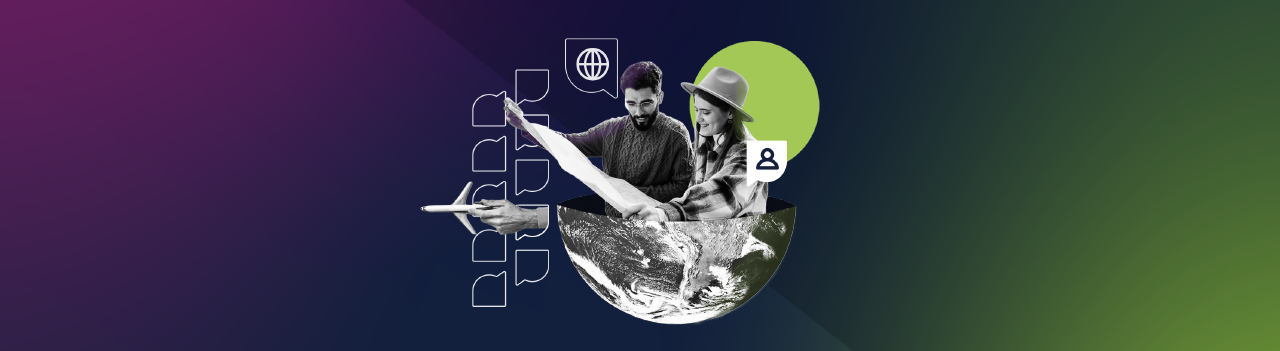Con la llegada anual de una nueva versión de nuestro sistema operativo, en este caso OSX 10.10 (Yosemite) tenemos 2 opciones.
La primera y más cómoda es hacer la actualización directamente desde el AppStore, es muy fácil y no es necesario reinstalar nuestros programas, por eso siempre será la opción preferida por la mayoría de los usuarios, aunque a futuro pueda convertirse en un inconveniente ya que año tras año estas actualizaciones van ralentizando el sistema operativo y ocuparán mucho más espacio del necesario.
Los beneficios de hacer una instalación limpia de OS X Yosemite
Si tu Mac sufre de problemas molestos que no has podido solucionar, como congelación de vez en cuando, paradas inesperadas, aplicaciones que se cuelgan o tienen muy bajo rendimiento no atribuido a problemas de hardware, en esos casos una instalación limpia puede ser una buena elección.
Muchos de estos problemas pueden ocurrir con el transcurso de los años. Al actualizar el sistema operativo y las aplicaciones, varios archivos y configuraciones se quedan atrás, entonces los archivos se vuelven demasiado grandes, provocando bajo rendimiento, y algunos archivos utilizados por el sistema o aplicaciones pueden corromperse ralentizando el sistema o incluso impedir que el equipo funcione correctamente. El descubrimiento de estos trozos o escombros de archivos es casi imposible.
Para solucionarlo siempre tendremos la opción de hacer lo que llamamos una instalación limpia con un proceso ligeramente más complejo que el de simplemente actualizar el sistema.
En principio hay que tener claro que todo el contenido en el Mac se va a eliminar y por ello es muy importante hacer una copia de seguridad de todos nuestros documentos y datos importantes, para no perder nada. La copia de seguridad es imprescindible para actualizaciones o instalaciones limpias.
Para hacer la instalación limpia debemos cumplir ciertos requerimientos:
- Memoria USB de, al menos, 8gb de espacio libre.
- Descagar la imagen de OSX 10.10 (Yosemite) en este caso
- Descargar el programa DiskMakerX desde aquí, lo utilizaremos para crear el USB booteable (autoarrancable) para la instalación.
DiskMakerX
Una vez tenemos DiskMaker guardado en el Mac y la descarga de OS X Yosemite 10.10 podemos empezar el proceso. Ahora ya podemos crear nuestro instalador siguiendo estos pasos.
- Conectamos al Mac la USB de 8 GB o más para continuar con la instalación. Este USB quedará borrado de forma permanente así que será mejor que esté vacío para no tener problemas después.
- Arrancamos DiskMaker y pulsamos sobre la opción OS X Yosemite.
- Como previamente descargamos la imagen de Yosemite esta será detectada (en la carpeta aplicaciones).
- Luego seleccionamos que deseamos utilizar la memoria usb de 8gb(mínimo espacio requerido).
- Confirmamos que todo el contenido será eliminado del dispositivo USB.
- Después nos pedirá la contraseña de administrador, la introducimos y pulsamos “continuar”.
- Ahora debemos esperar a que acabe el proceso y, si tarda un poco, tranquilos, es normal.
- En ningún caso cierres el programa, ni desconectes el USB ni apagues el equipo antes de que termine.
- Una vez acabe ya podemos empezar el proceso de instalación en nuestra máquina.
Instalar OS X Yosemite en el Mac
Ahora viene lo sencillo. Lo que tenemos que hacer es apagar nuestro Mac con el USB conectado al Mac y al volver a arrancar la máquina pulsar la tecla Alt para que nos aparezca el menú de inicio. Seleccionamos la memoria USB donde tenemos el instalador OS X Yosemite y pulsamos.
¡Importante! Para hacer la instalación desde cero toca borrar primero el actual OS X que tenemos instalado y para ello seleccionamos la opción Utilidad de Discos y eliminamos nuestra partición del actual OS X o particiones que queramos. Ahora ya solo tenemos que salir de Utilidad de Discos y comenzar la instalación de OS X Yosemite con los pasos que nos van indicando.